- Se precisares de encontrar o número de série do computador portátil, existem várias formas rápidas de encontrar o número mágico.
- Alguns computadores não têm números de série, porque são feitos de peças diferentes e não são montados por um único fabricante. No entanto, a maioria dos computadores portáteis tem números de série.
- Segue um dos métodos deste artigo para saberes como encontrar o número de série de um portátil ou de um computador, se for um modelo pré-construído.
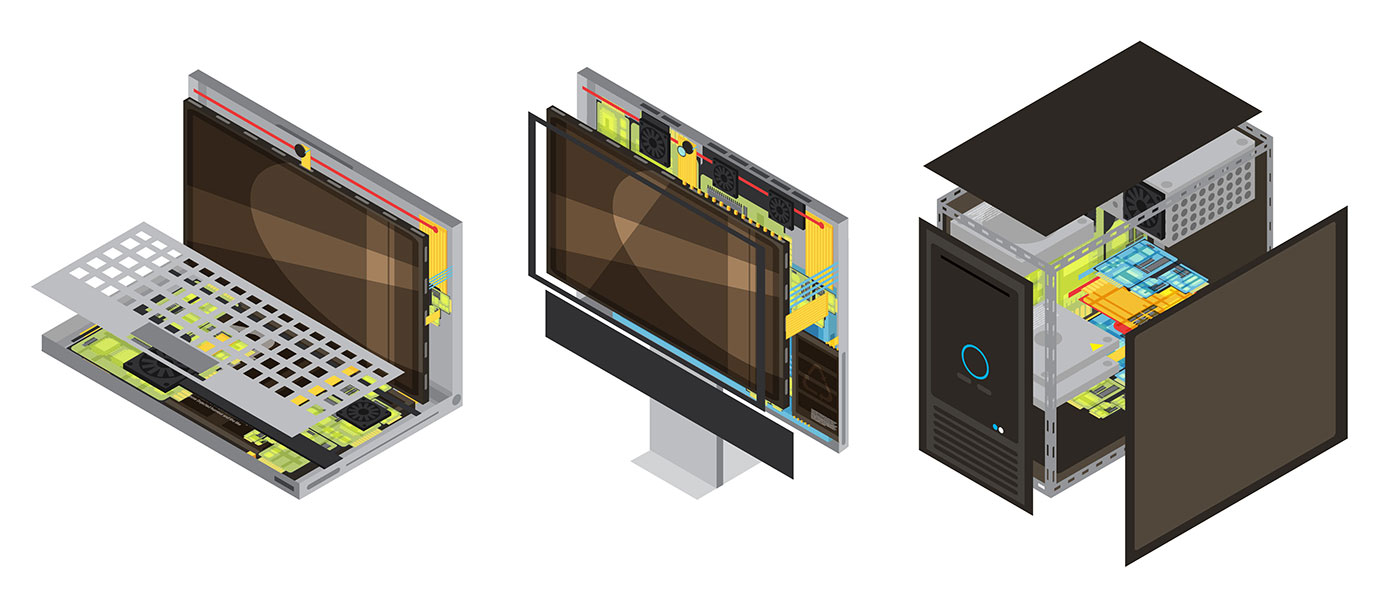
Os números de série dos computadores não são algo que entusiasme muito, mas são útil se procurares assistência junto do fabricante do teu PC, ou se precisares de reclamar a garantia por exemplo.
Encontrar o número de série do PC é fácil, na maioria das vezes, e pode ser feito em frente ao teu computador, às vezes até sem precisar de o ligar. Vamos ver onde encontrar o número de série do computador.
ÍNDICE
- 1 Como encontrar o número de série do computador com um comando (CMD, PowerShell, Terminal do Windows)
- 2 O meu PC não tem um número de série: isso é normal?
- 3 Encontra o número de série do computador portátil/PC na parte de trás da caixa
- 4 Como encontrar o número de série do computador na BIOS (UEFI)
- 5 Utiliza as aplicações do fabricante para encontrar o número de série dos computadores portáteis e de secretária ASUS, HP, Dell e Lenovo
- 6 Último recurso para encontrar o SN: a embalagem do produto
- 7 A documentação de compra pode incluir o SN do produto
Como encontrar o número de série do computador com um comando (CMD, PowerShell, Terminal do Windows)
A forma mais rápida de obter o número de série do teu PC sem te afastares um milímetro do teclado é utilizar um comando da linha de comandos (CMD). Isso também funciona no PowerShell e no Terminal do Windows.
Tudo o que tens de fazer é escrever o seguinte comando e executá-lo:
wmic bios get serialnumber
Verás imediatamente uma mensagem que começa com Número de série. Por baixo dele, encontras o número de série composto por letras e números.
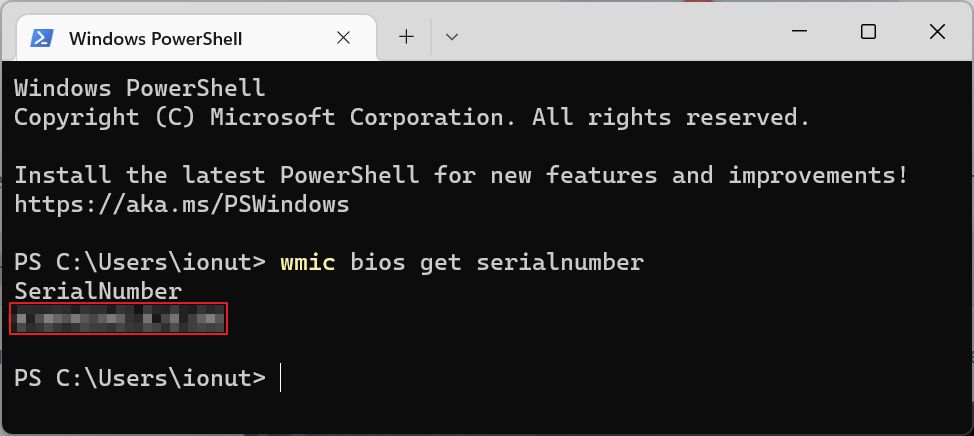
O meu PC não tem um número de série: isso é normal?
Se o comando do número de série não te devolver nada, não há problema. Nem todos os fabricantes se dão ao trabalho de adicionar o número de série na BIOS (é aí que ele é guardado). Por isso, é normal que o teu computador não tenha um número de série armazenado digitalmente.
Também uma nota importante: os computadores que montas a partir de várias peças não têm números de série. Cada componente pode ter um número de série, mas o teu PC como um todo não tem um.
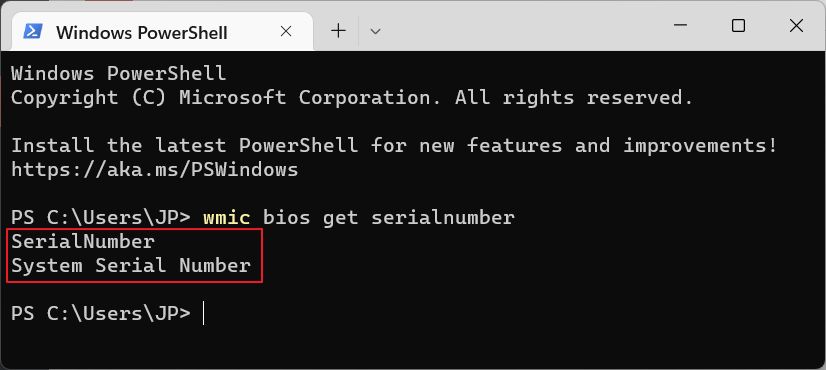
Encontra o número de série do computador portátil/PC na parte de trás da caixa
Se tiveres um portátil, vira-o ao contrário, com o ecrã fechado, claro, e procura SN seguido de um monte de letras e números. É esse o número de série que procuras.

Num computador de secretária pré-construído, o número de série encontra-se normalmente na parte de trás da caixa do computador. Por isso, sim, tens de te ajoelhar e rastejar por baixo da secretária com uma lanterna para o encontrar.
Como encontrar o número de série do computador na BIOS (UEFI)
Se estiveres familiarizado com a BIOS/UEFI, esse é outro lugar para procurar. Afinal de contas, é daí que o CMD obtém o número de série.
Por isso, arranca o teu computador e tenta aceder à interface da BIOS premindo F2, F10, F12 ou Del antes de o Windows começar a carregar. A tecla exacta que tens de premir difere de fabricante para fabricante e até de modelo para modelo.
O número de série, se existir, deve ser indicado no ecrã principal ou na área Acerca deste dispositivo (a designação exacta será certamente diferente).
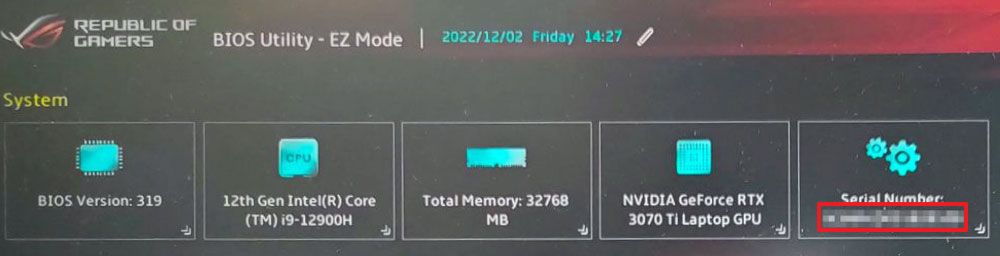
Utiliza as aplicações do fabricante para encontrar o número de série dos computadores portáteis e de secretária ASUS, HP, Dell e Lenovo
Tal como acontece com muitos computadores pré-construídos, o fabricante adicionará uma série de programas, se o PC vier pré-instalado com o Windows. Procura a aplicação que gere as actualizações e a configuração do hardware.
No meu portátil ASUS, a aplicação chama-se MyASUS e mostra o número de série no primeiro ecrã, por baixo do modelo do computador. Num portátil Lenovo, existe a aplicação Lenovo Vantage que lista todos os detalhes na secção O meu dispositivo.
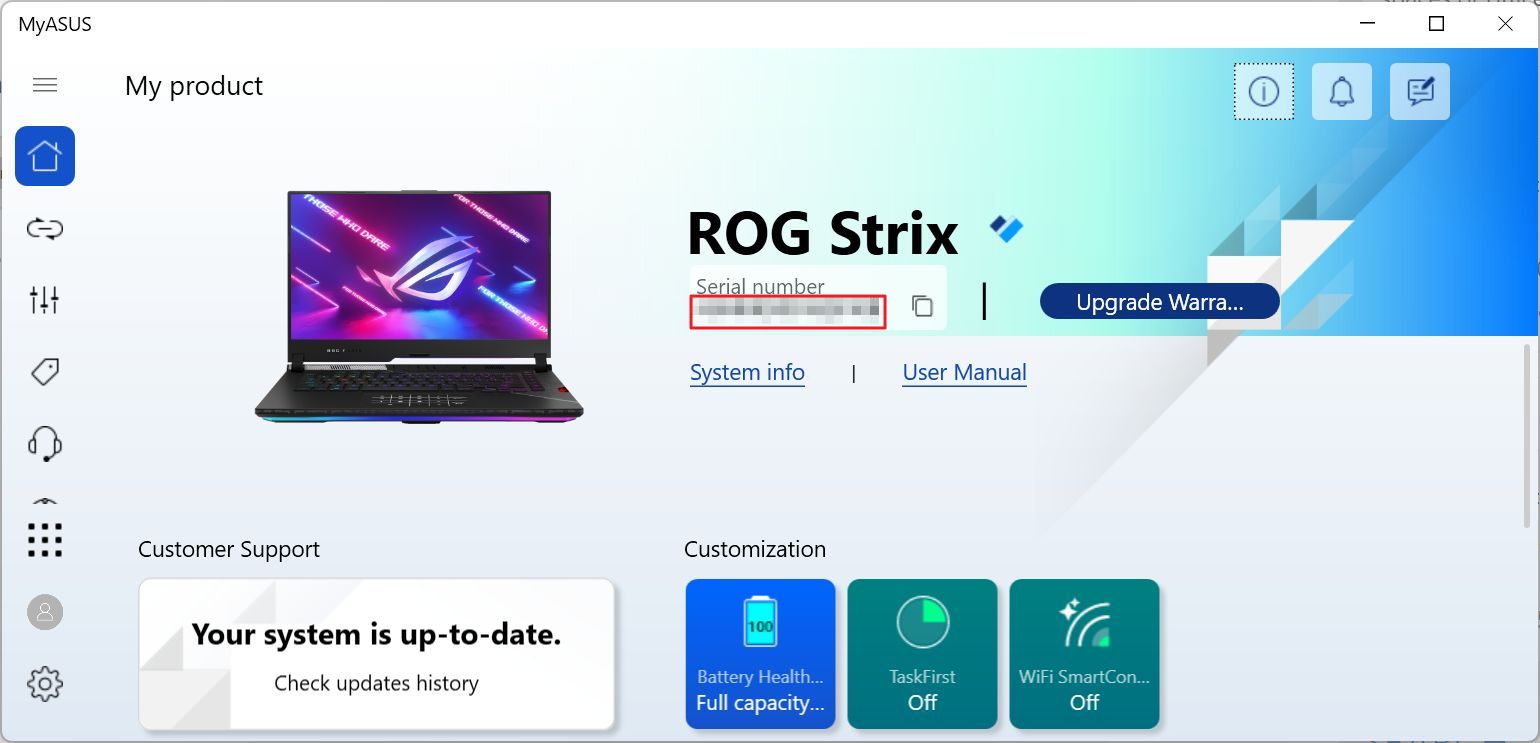
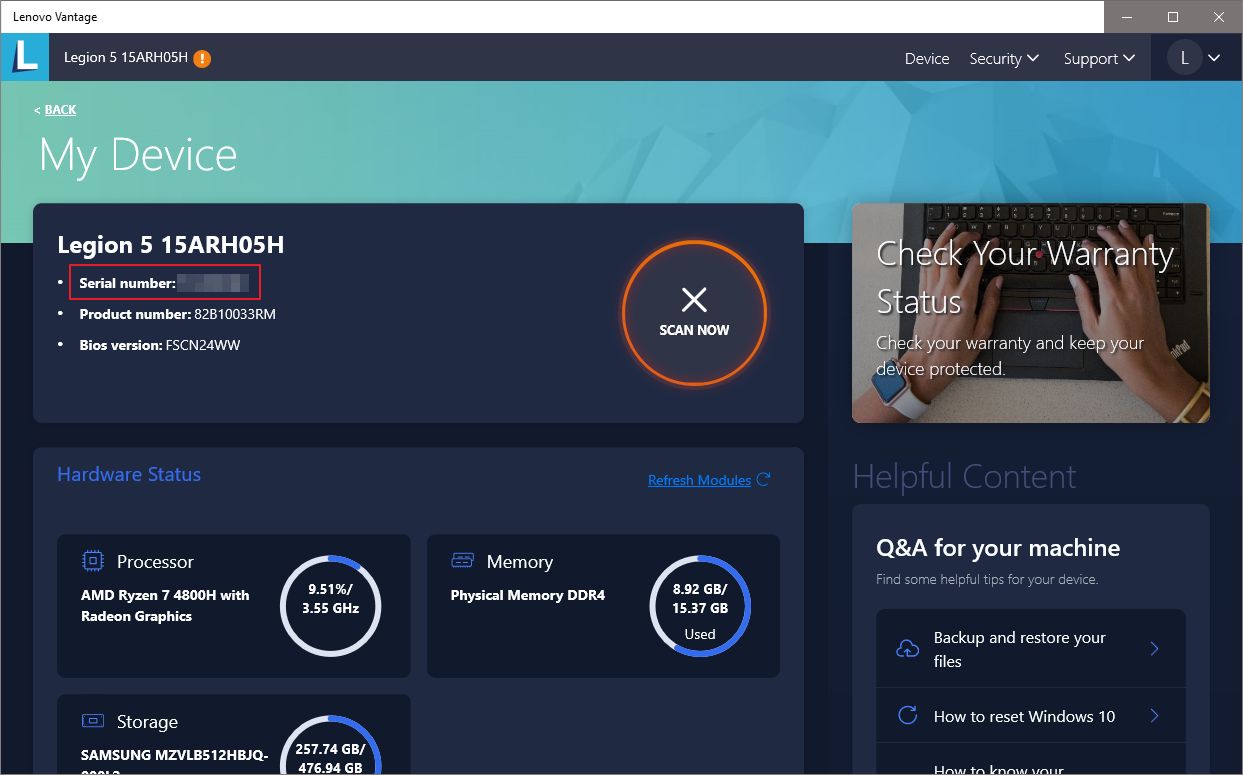
Último recurso para encontrar o SN: a embalagem do produto
Se não deitaste fora a caixa de cartão do computador imediatamente depois de o tirares, talvez possas procurar no exterior da caixa o número de série do produto.
No meu portátil ASUS, está listado na parte lateral da embalagem, na secção de modelo e número de peça/EAN. Não podes deixar de ver: é uma área cheia de códigos de barras.
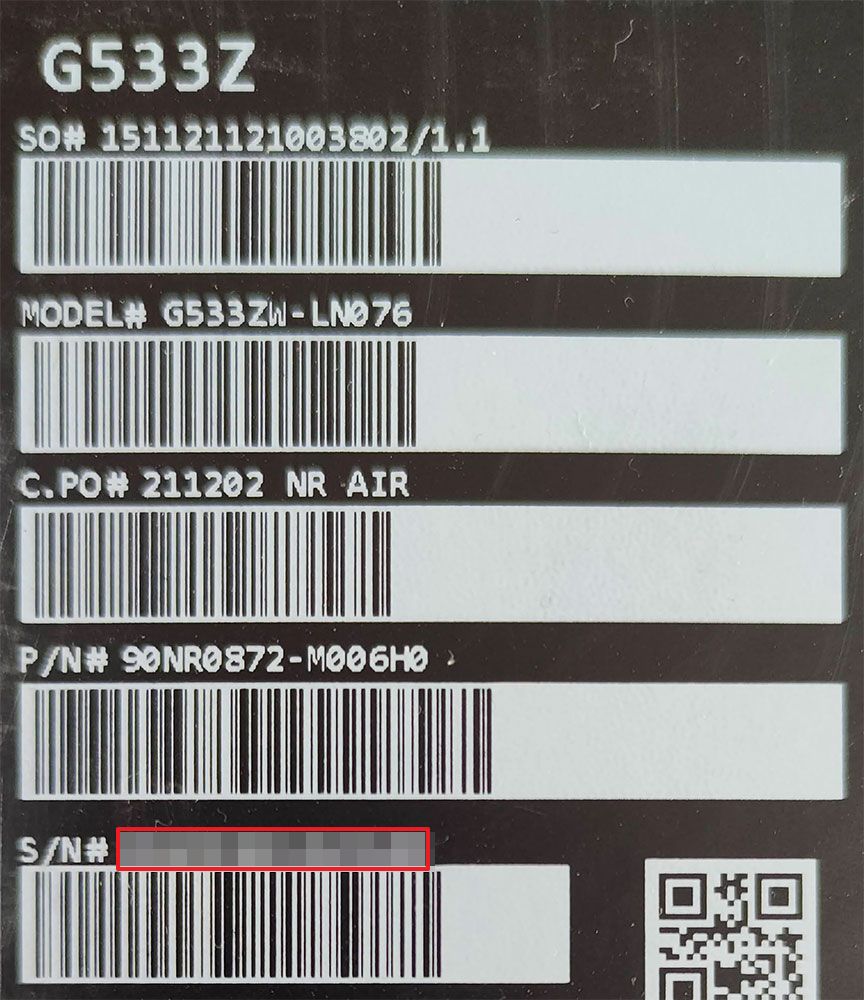
A documentação de compra pode incluir o SN do produto
Se nada mais funcionar, é possível que ainda consigas encontrar o número de série na fatura ou no cartão de garantia. É um longo caminho, mas alguns fornecedores especificam o número de série nos documentos que acompanham a tua compra. Vale a pena dar uma vista de olhos se nenhum dos métodos acima indicados funcionar.
Esqueci-me de alguma forma obscura de encontrar o número de série do computador? Diz-me nos comentários.







